有朋友问起如何添加digitalocean的droplet,于是就有了这篇文章。价值100美金,有效期两个月的券,注册时候可以用上。点击领取100美金优惠券
如何注册digitalocean?
我个人比较推荐使用gmail或者github账号注册,安全性相对较高。注意不要用一个信用卡或者paypal账号注册多个DigitalOcean账号,有被封停的风险。总之就一个原则,合理而不滥用。
1. 打开digitialocean官网,点击页面 右上角的Sign Up,在接着打开的页面里选择用gmail注册。
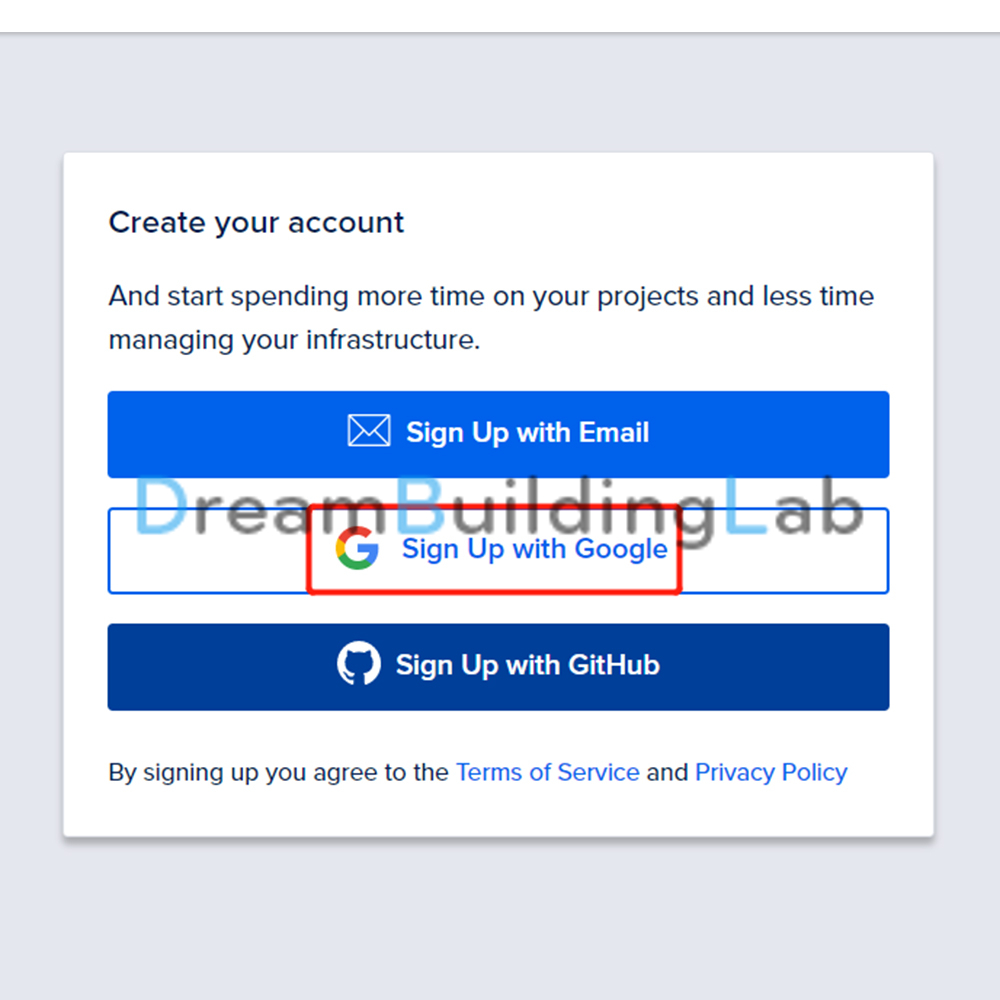
2. 按照提示,登陆gmail邮箱完成注册,并按照提示绑定信用卡或者paypal账户,方便后期自动扣费。
这里需要特别注意的是,信用卡信息特别是账单地址之类的一定不要填错,不然账户会被锁定。
3. 进入cloud开头的digitalocean子域名之后,也就进入了控制面板。
在页面的右上角找到绿色的Create按钮,点击绿色的Create按钮并且在下拉菜单中找到droplets,然后点击droplets就进入了创建实例的页面了。
4. 选择image,也就是选择操作系统OS。
介于Centos的前景暂时不明朗,很多人转向了ubuntu,这里推荐大家选择ubuntu 20.04 LTS。目前DigitalOcean只提供了x64的image,如果需要x86版本的,可能需要自己下载。如果只是简单的建个站,选Basic就可以了。
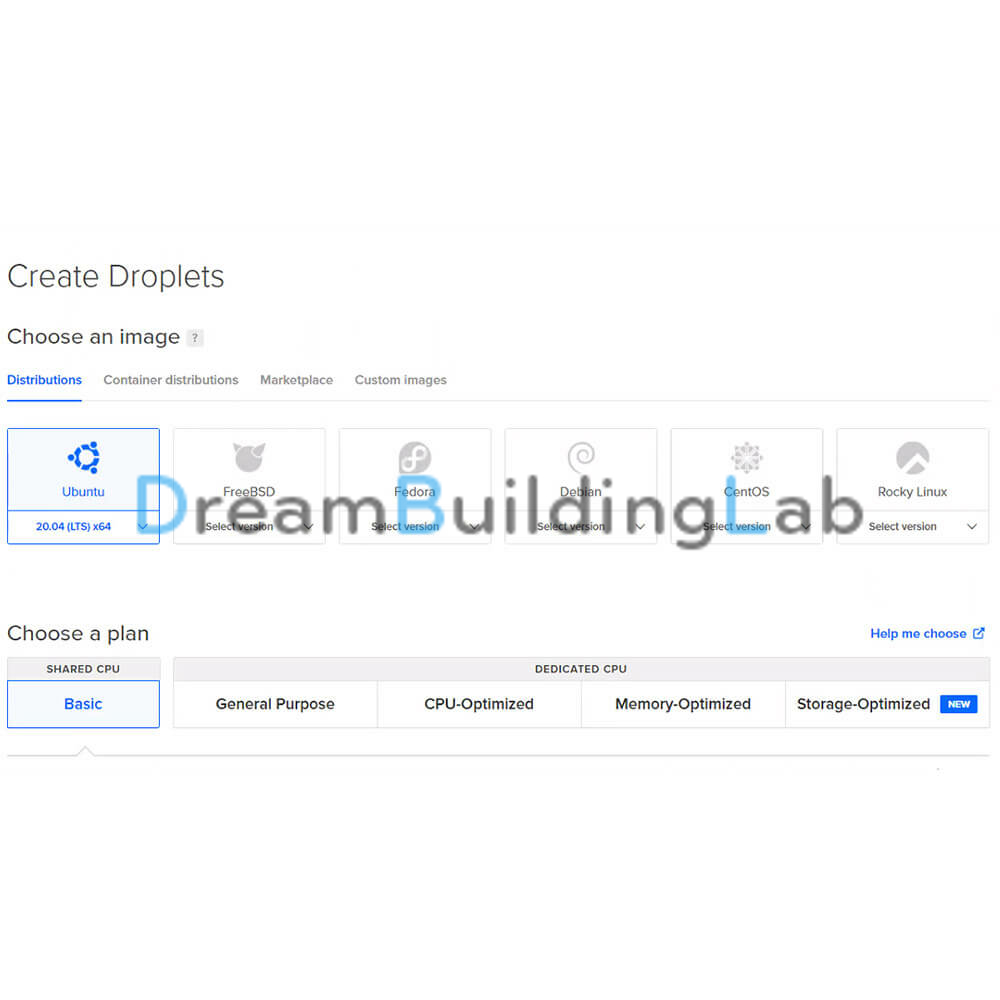
5. 选择合适的硬件配置。
很多人可能会倾向于选择5美金的基础版本,但我个人推荐大家选择12美金一个月的版本。原因是x64的image,1G内存有点单薄,另外NVME的硬盘比SATA的硬盘读写速度要快很多。
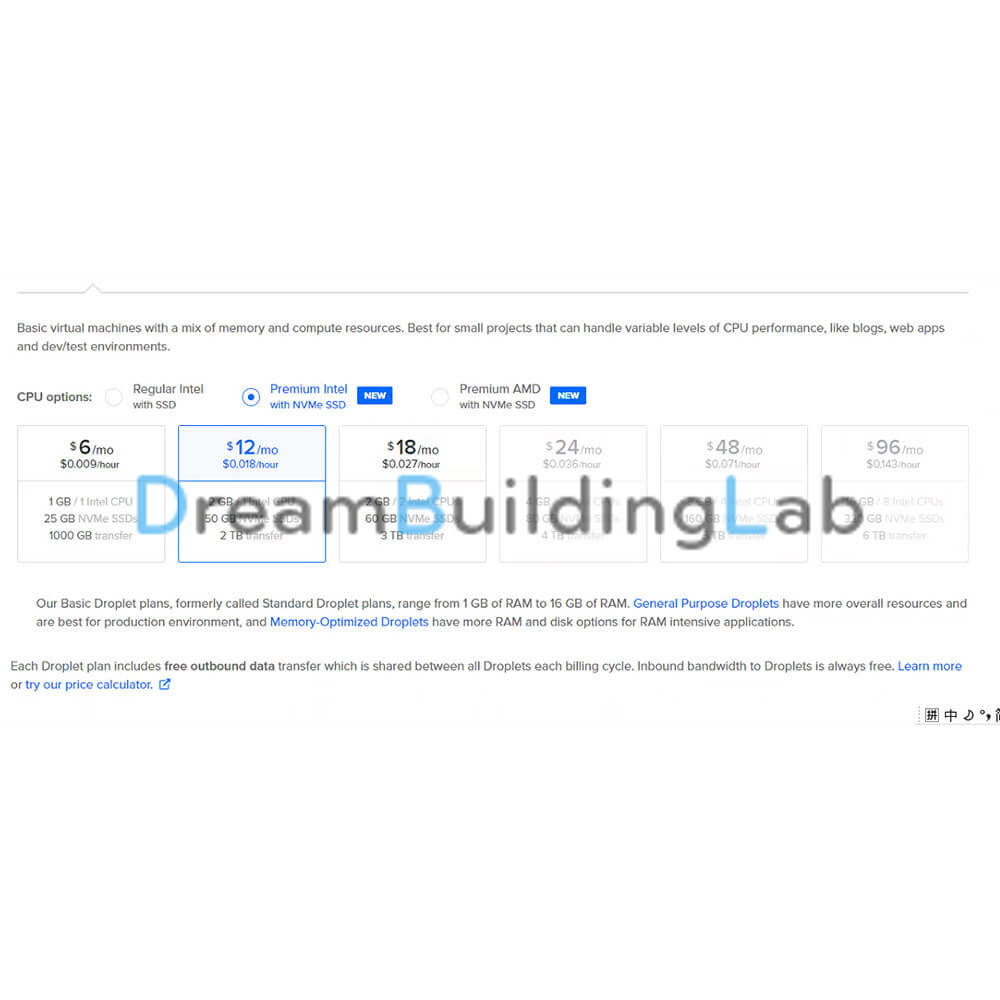
6. 选择合适的数据中心。
根据自己的业务需要,比如说主要面对的客户群体、受众群体来选择合适的数据中心。这里有个Add block storage选项,如果你觉得50G磁盘不够用,可以额外加。一般一个网站也就几百兆,完全够用了。页面下方的Select additional options,可以勾选IPv6和Monitoring。
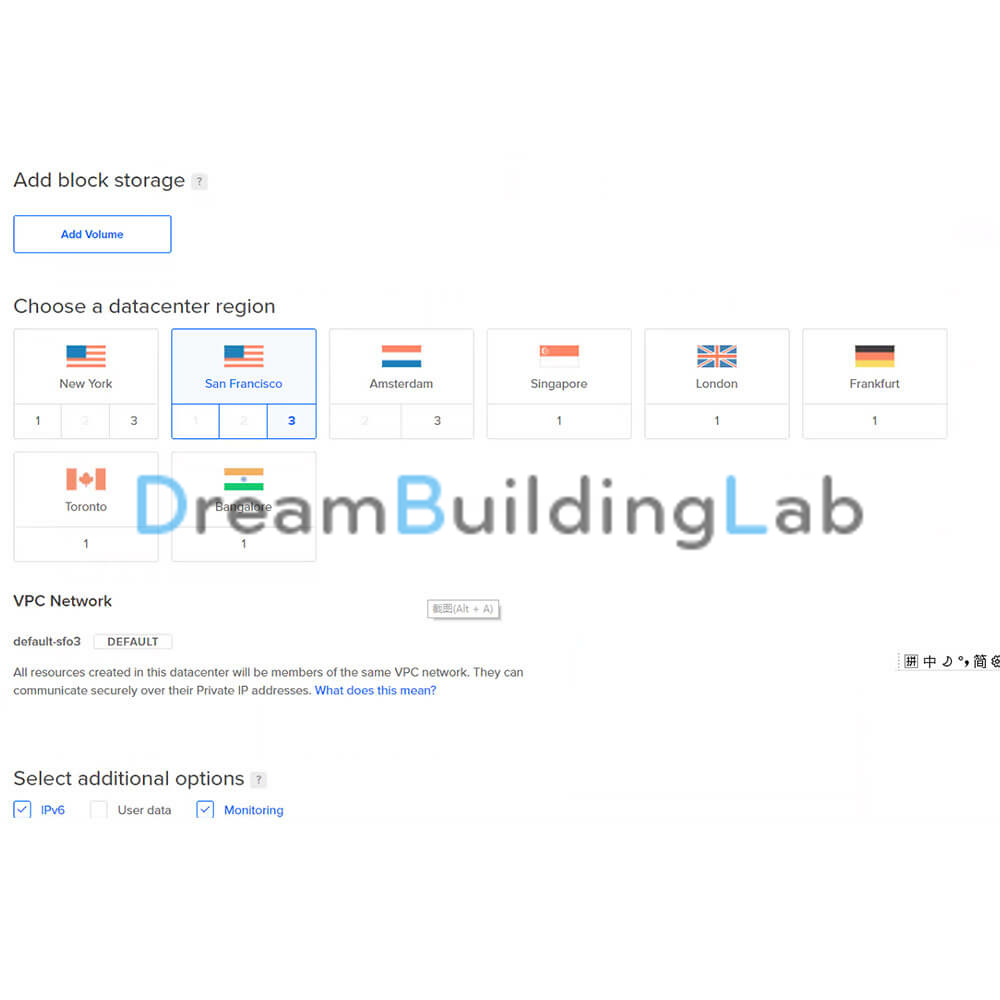
7. 输入主机名和标签
输入主机名和标签。主机名后面可能会用到,标签主要是方便识别。主机名建议4-8个字母。标签方便记忆就行。如果你有多个droplets,记得下拉菜单选择一下。
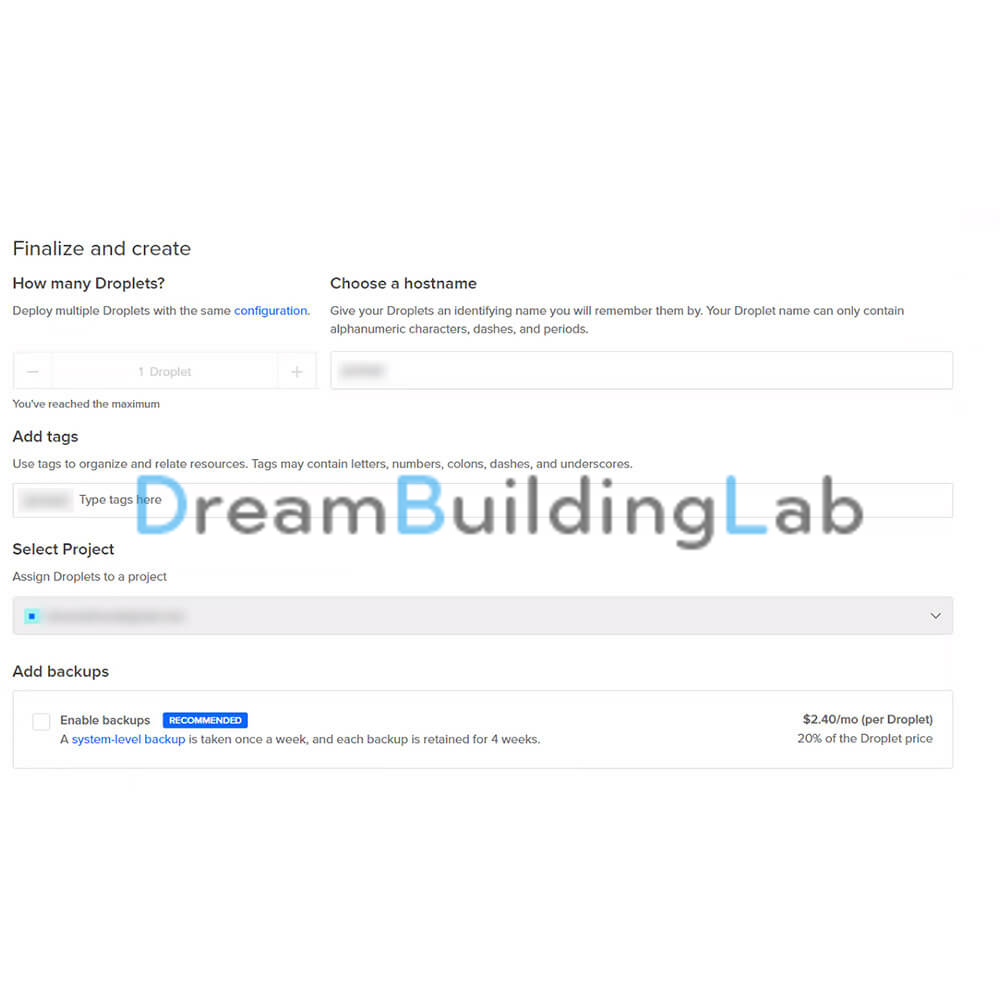
8. 配置root密码
root密码很重要,一定要尽可能复杂。当然如果你忘记了,可以登陆后台重置,digitalocean会发邮件到你注册的gmail邮箱。
设置密码注意这样几个要求:
A. 至少有8个字符。
B. 至少有一个大写字母,并且不能是第一个和最后一个字符。
C. 至少包含一个数字字符。
D. 结束的字符不能是数字也不能是特殊字符。
很多人没有看清楚这个要求,设置了很多次密码都不成功。
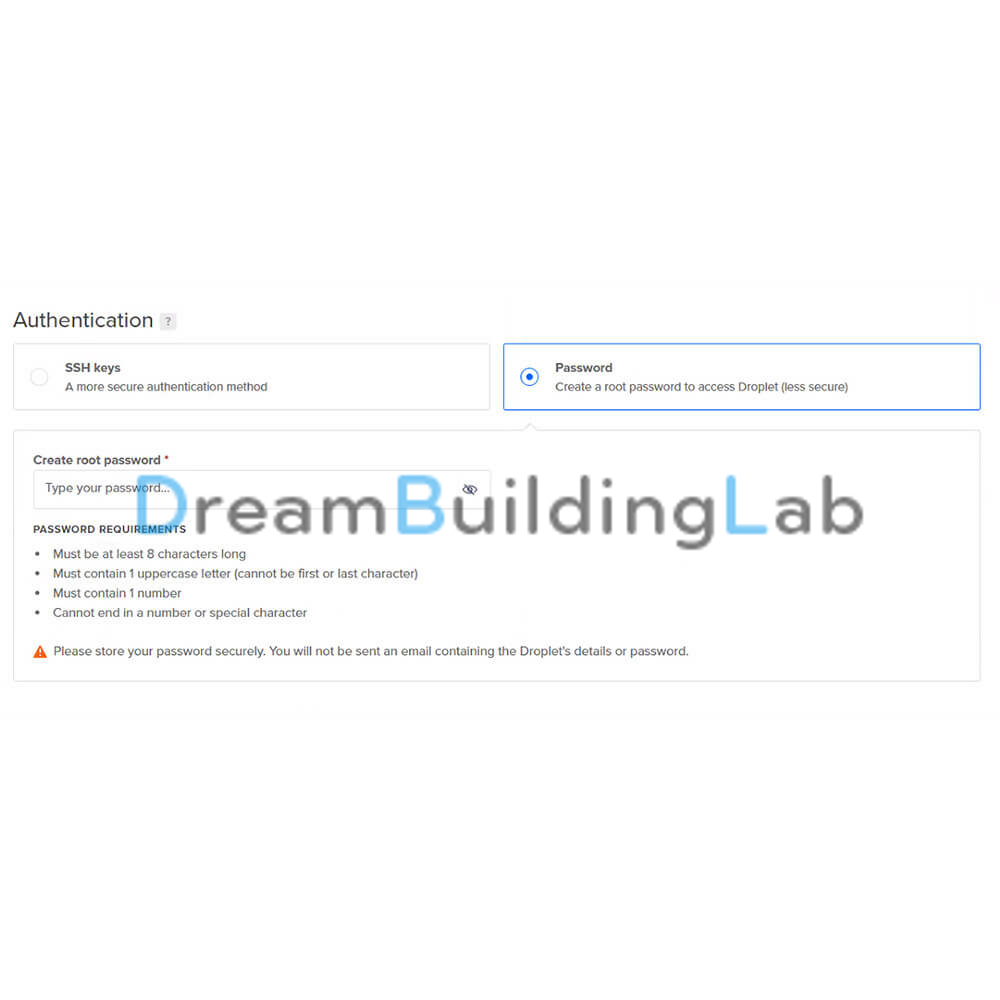
9. 完成droplets创建
最后点击页面下方的Create Droplet完成创建。等待个一两分钟,实例就创建完成了。
如果觉得文章有不严谨或者让人疑惑的地方,欢迎来信或者留言提出建设性批评意见。
欢迎您使用我的教程,赞赏随缘随意,无需介怀您对此没有付出任何经济上的贡献。如果您转载的话,麻烦您注明一下出处。因为一篇图文并茂的文章写下来,差不多要一到三个小时。感谢您对我劳动的尊重。

1 Comment
Excellent!